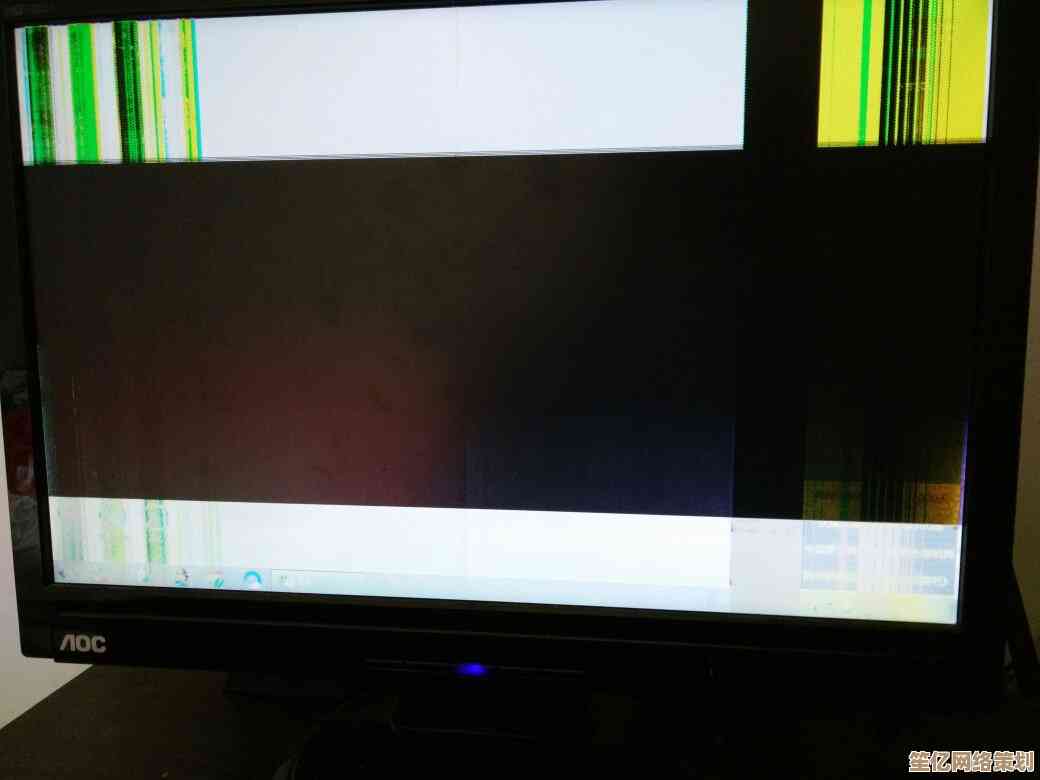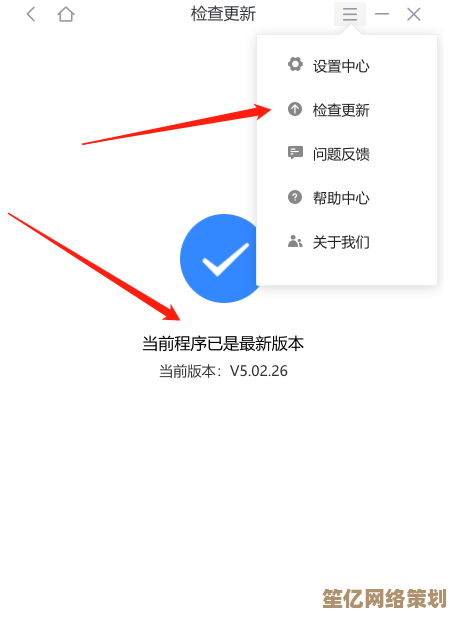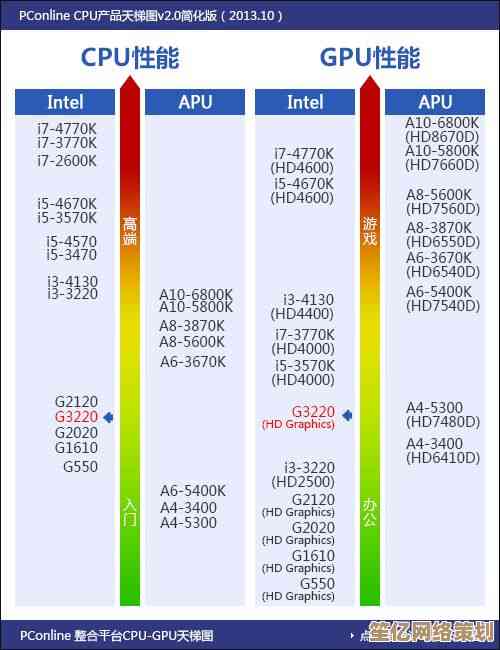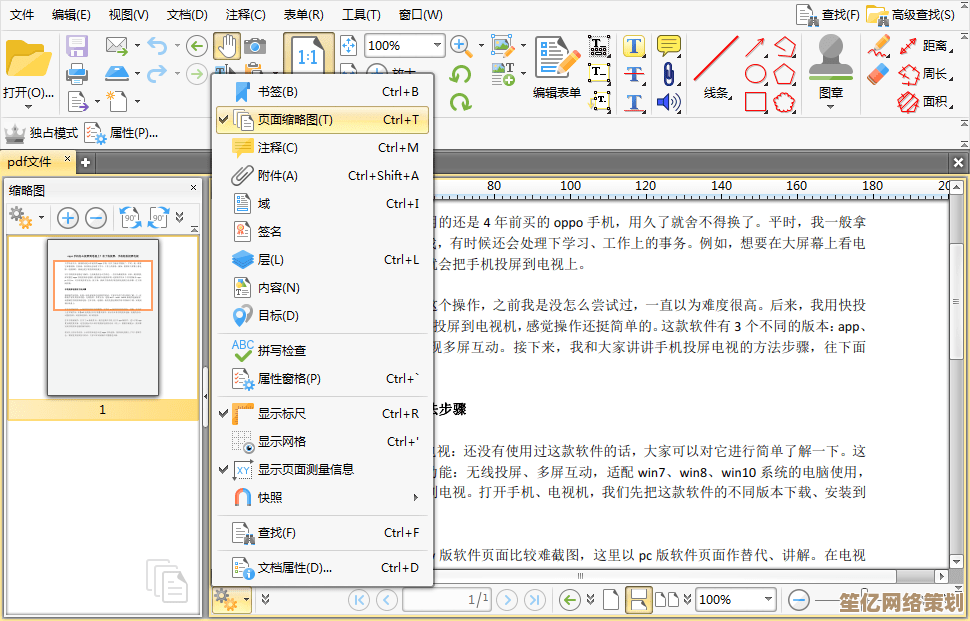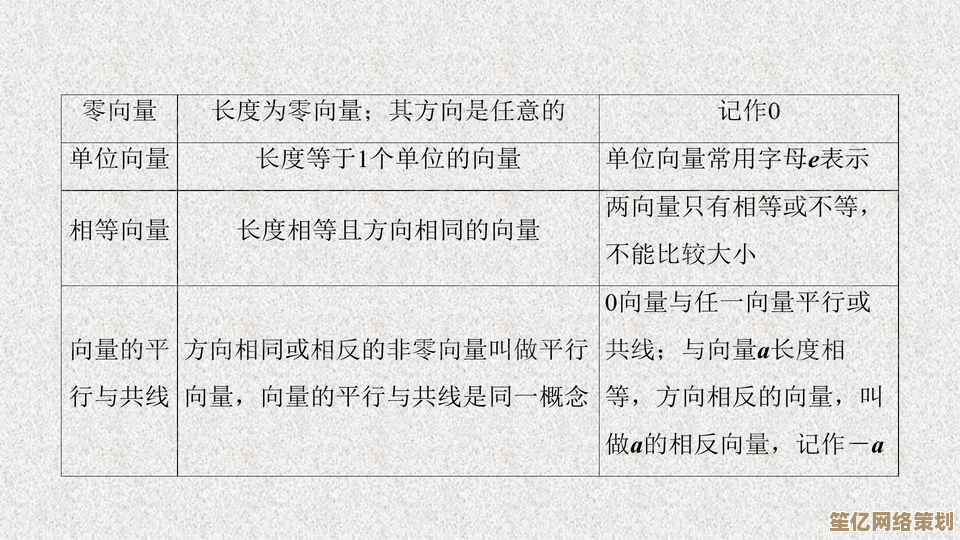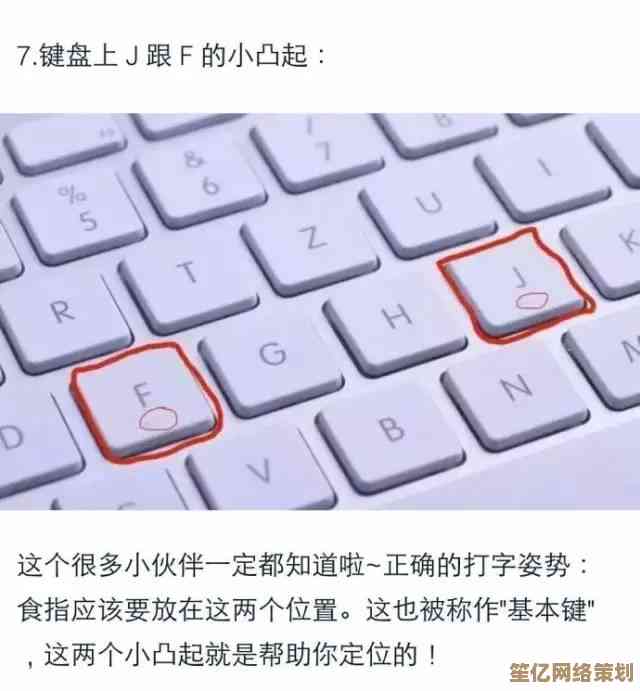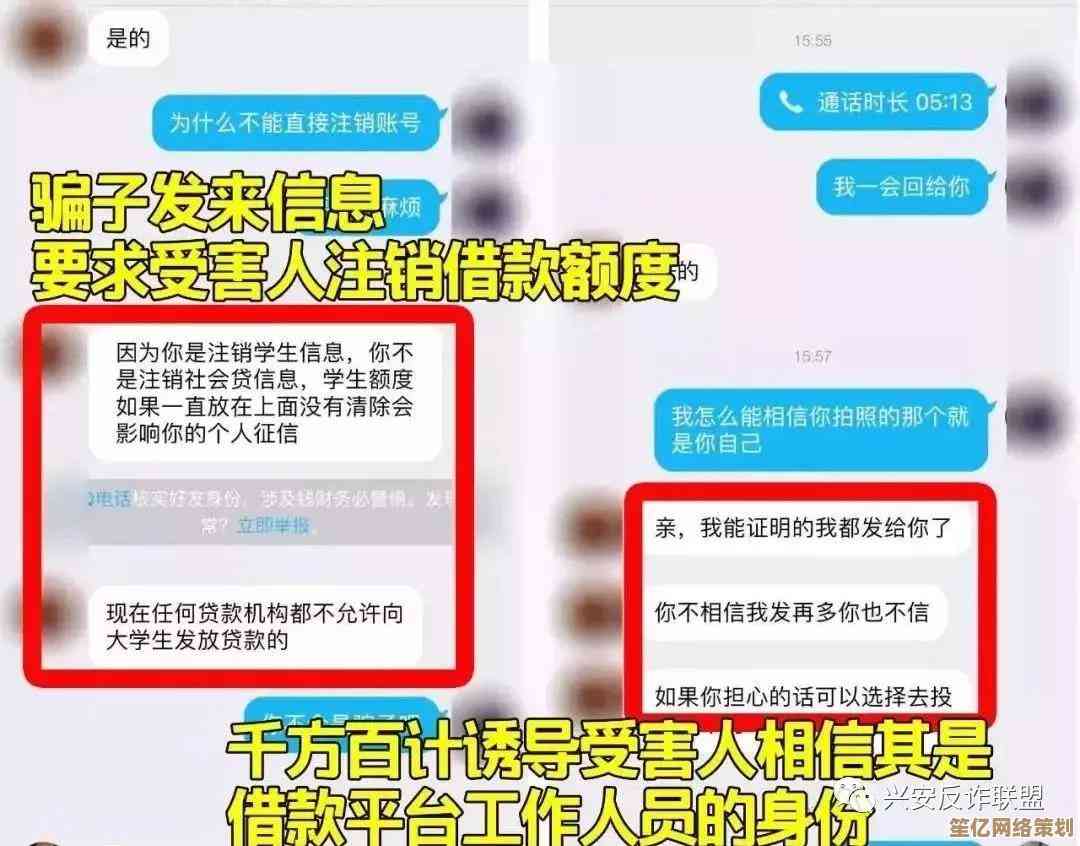电脑安全设置教程:创建有效密码并启用自动锁屏功能
- 问答
- 2025-10-20 08:46:39
- 3
哎,说到电脑安全,我猜很多人第一反应就是“啊,好麻烦”,然后随手设个“123456”或者自己生日就完事儿了,我以前也这样,直到有次我室友电脑没锁屏,出去接杯水的功夫,他那个活宝弟弟就给他社交账号发了些奇奇怪怪的状态…😂 真是社死瞬间,从那以后我才真把这事儿当回事。
关于密码这事儿,咱们先别想得太复杂,什么必须大小写字母加数字加特殊符号,长度超过12位… 规矩是死的,人是活的嘛,关键是,你得弄个既好记,又让别人猜不透的组合,别用“password”这种榜单常客,也别用你家狗的名字“旺财”后面加个“123”,太容易被社工了。
我的土法子是,选一句你特别有感觉的歌词或者电影台词,夏天的风我永远记得”,然后取每个字的首字母,“xtdfwyjd”,你看,这已经有基础了,但还不够,把它“加工”一下,你可以把“风”的拼音“feng”改成类似形状的数字“f3ng”,或者把“记得”的“jide”变成“j1d3”,这时候密码就成了“xtdf3wyjj1d3”,是不是已经有点模样了?再加个对你个人有特殊意义,但外人完全联想不到的符号,比如你第一次旅行的年份缩写,或者某个纪念日,我可能会加个“#2012”,因为我那年高中毕业,最终密码可能就是“xtdf3wyjj1d3#2012”,这个密码,长度足够,包含多种字符,而且对你来说,背后有一个故事线索,回忆一下就能记起来,但对破解软件或者不怀好意的人来讲,就是一串毫无规律的乱码,你试试,是不是比硬背一串字符轻松点?😌
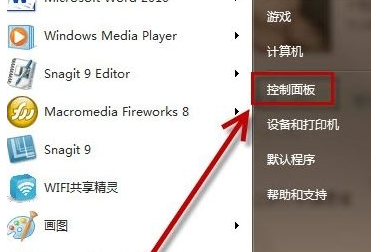
光有一个好密码还不够,就像你买了把好锁,却总忘了锁门,所以自动锁屏这个功能真的太重要了,它就是个忠实的哨兵,在你离开的时候帮你看着家门。
在Windows里,你可以在设置里找“账户”,登录选项”,下面就有“动态锁”,这个功能挺酷的,你可以把它和手机蓝牙配对,当你带着手机离开电脑一定范围,蓝牙断连,电脑唰一下就自动锁屏了,或者,更直接点,在“电源和睡眠”设置里,直接设定屏幕在没有操作后多久关闭,比如5分钟或者10分钟,我一般设5分钟,因为有时候起身去倒水或者拿个外卖,时间刚好。
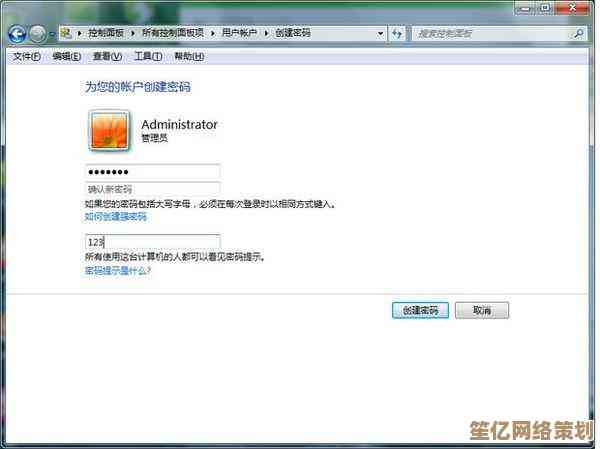
Mac用户呢,点开“系统偏好设置”(现在新系统叫“系统设置”了),找到“桌面与屏幕保护程序”,再点“屏幕保护程序”,右下角有个“触发角”功能… 这个我超爱!你可以设置当鼠标滑到屏幕的某个角落时,立即启动屏幕保护程序并锁屏,我设的是左上角,每次要暂时离开,手腕一甩,鼠标“嗖”飞到左上角,屏幕瞬间变暗,那种掌控感,别提多安心了,也可以在“安全性与隐私”里设置需要密码的等待时间。
说真的,设置这些花不了你十分钟,但能避免好多糟心事儿,想象一下,你在咖啡馆干活,突然内急,如果没设自动锁屏,你敢放心离开吗?心里总悬着,但设置好了,你就可以潇洒地走开,心里默念“稳了”,这种小小的安全感,累积起来就是很大的放松。🛡️
对了,还有个小贴士,浏览器保存密码功能… 嗯,方便是真方便,但我也有点心里打鼓,所以关键网站的密码,比如网银、主邮箱,我宁愿自己记着,或者用一个你信得过的、有口碑的密码管理器,其他的再用浏览器存,这个看个人习惯吧,没有绝对的对错。
啊,电脑安全没那么玄乎,就是从这些小事做起,养成习惯,就像出门记得反锁门一样自然,好了,我去泡杯茶,设个5分钟锁屏,正好起来活动活动颈椎,希望这点碎碎念对你有用!
本文由邝冷亦于2025-10-20发表在笙亿网络策划,如有疑问,请联系我们。
本文链接:http://waw.haoid.cn/wenda/33778.html